כיצד ניתן להשתמש בתכונת ביטול רעשי רקע ב-Galaxy Buds Live?
ה-Galaxy Buds Live הוא אידאלי ליומיום מאחר והוא מפחית הפרעות בלתי רצויות, בעוד הוא מאפשר לדברים החשובים לעבור, כמו קולות והצהרות. ביטול רעשי רקע או כפי שמכונה, ANC לסוגים פתוחים נותן לכם את הכוח להתחבר מבלי להתנתק.

לפני שאתם מנסים את ההמלצות המופיעות מטה כפתרון, ודאו שבדקתם שתוכנת המכשיר שלכם והאפליקציות הנוגעות בדבר, מעודכנים לגרסה האחרונה. אנא בדקו כיצד לעדכן את תוכנת המכשיר הנייד שלכם בדרך הבאה.
שלב 1. נווטו ל-הגדרות>עדכון תוכנה.
שלב 2. לחצו על הורדה והתקנה.
שלב 3. פעלו ע“פ ההוראות שעל המסך.
לחוות את תכונת ביטול רעשי רקע.
אם ברצונכם להאזין למוזיקה או להישאר רחוקים מסביבה רועשת, השתמשו בתכונת ביטול רעשי רקע ב-Galaxy Buds Live. ניתן לחסום קולות רעש חיצוניים מסביבכם ולהישאר מרוכזים ואין צורך להגביר את עוצמת השמע.
השתמשו בביטול רעשי רקע כאשר אתם רוצים להימנע מהשחות דעת, כמו בעת האזנה למוזיקה. בתוך ה-Galaxy Buds Live יש רמקולים מוכווני AKG שנעשו במיוחד על מנת לנגן את הכל. פתחי האוויר מאפשרים לאוויר לזרום בקלות, כך שתוכלו לחוש בתנודות בכל ביט. עם ANC לסוג פתוח, יש פחות רעש. עכשיו אתם יכולים להתמקד במה שאתם שומעים. הסאונד בעל גובה צליל נמוך עם מסנני ANC, אך מאפשר סאונד בעל צליל גבוה כמו קולות אדם.
הערה: במידה והמיקרופון וסביבתו (המיקרופון החיצוני בעת הרכבת האוזניות) מכוסים באופן מלא, תגובה עשויה להתרחש כאשר מפעילים את תכונת ביטול רעשי רקע.
בקרי לחץ והחזק פשוטים
כפי שצוין מקודם, ניתן להפחית הפרעות לא רצויות בעוד שמאפשרים לדברים לעבור עם בקרי נגיעה-בודדת. פשוט לחצו והחזיקו לשנייה. לאחר מכן, ביטול רעשי רקע יופעל ויחסום קולות חיצוניים מסביבכם. במידה ואתם מעוניינים לבטל את התכונה, נסו ללחוץ ולהחזיק את ה-Galaxy Buds שלכם פעם נוספת ולזמן מה.
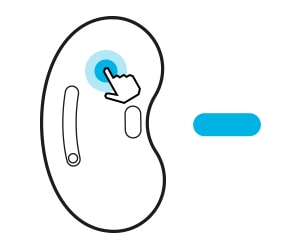
הערה: על מנת להפעיל את התכונה עם האוזניות, ודאו שהגדרת תכונת הלחץ-והחזק מוגדרת לביטול רעשי רקע ואז לחצו והחזיקו את האוזניות.
שלב 1. הפעילו את אפליקציית Galaxy Wearable על המכשיר הנייד ופתחו אותה.
שלב 2. לחצו על מצב Active noise canceling כדי להפעיל אותה.
הערה:
- במידה והחלון הצץ לא מופיע, עדכנו את אפליקציית SmartThings לגרסה האחרונה.
- חלון החיבור הצץ יופיע רק במכשירים ניידים של Samsung המריצים אנדרואיד 7.1.1 ואילך שמותקנת בהם אפליקציית SmartThings.
- במידה והאוזניות לא מחוברות למכשיר הנייד, חלון החיבור הצץ לא מופיע, או שהמכשיר הנייד שלכם לא יכול למצוא את האוזניות, לחצו והחזיקו את שתי האוזניות בזמן הרכבתם, כדי להיכנס למצב התאמת בלוטוס באופן ידני.
- כאשר מחברים אוזניות עם מכשיר נייד שמחובר לחשבון Samsung, מידע ההתאמה של האוזניות יסונכרן עם המכשירים הניידים האחרים שמשתמשים באותו חשבון Samsung ואין צורך להתאים אותם מהתחלה שוב.
הגדרה מראש של תכונת לחץ-והחזק ל-ANC
ניתן לבחור בהגדרה מראש של תכונת לחץ-והחזק לכל אוזניה כדי להפעיל את התכונה במהירות ובנוחות. כדי להגדיר את התכונה מראש,
שלב 1. פתחו את אפליקציית Galaxy Wearable ולחצו בקשרי נגיעה.
שלב 2. לחצו שמאל או ימין מתחתללחץ והחזקובחרו Active noise canceling.
ב-Galaxy Buds שעוצבה עם סוג פתוח, בעוד ש-Active noise canceling מופעל, אפשר ותחושו שקולות מסוימים רועשים יותר כאשר האוזניות לא מתאימות בדיוק בתוך האוזניים או בהסתמך על רעשי סביבה. התאמה נכונה תיתן לכם את הסאונד הטוב ביותר וביטול רעשי רקע.
פתרון 1. בדקו את ההתאמה והכיוון
- בדקו את הכיוון של כל אוזניה והפנו את החצאים התחתונים (רמקול) לעבר החלק התחתון של האוזן שלכם.
- הניחו את החצאים התחתונים והעליונים בחלקים המתאימים באוזן, ואז התאימו את האוזניות כך שיתאימו.
- ודאו שאתם מניחים את האוזניה הימנית והשמאלית באוזן הנכונה, כאשר הרמקול פונה פנימה.

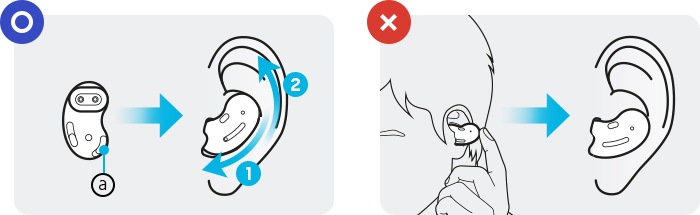
ⓐ רמקול
פתרון 2. שמרו על האוזניות נקיות לאחר השימוש
במידה ושעוות האוזן או שברים מצטברים ברמקול ובפתחי האוויר, הסאונד מהאוזניות עשוי להיות שונה או איכות השמע תפחת. הסירו את שעוות האוזן או השברים עם מברשת רכה, נקייה ויבשה, מקלות אוזניים או כלים אחרים.
- השתמשו במטלית יבשה ורכה לאחר השימוש.
- שימרו על האוזניות יבשות. יש להימנע מחדירה או מגע של נוזל לאוזניות.
- נקו את האוזניות באופן קבוע כדי להימנע מהצטברות של שעוות אוזן או שברים לרמקול ולפתחי האוויר.
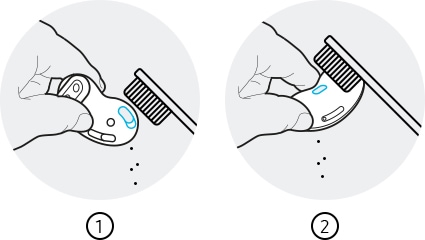
① רמקול ② פתחי אוויר
פתרון 3. עדכון תוכנה לגרסה האחרונה
אנא ודאו שאפליקציות, Galaxy Wearable מותקנת על המכשיר הנייד, תוכנת המכשיר הנייד, תוכנת Galaxy Buds Live מעודכנות לגרסה האחרונה. כדי להבטיח את החוויה הטובה ביותר, מומלץ לעדכן כל תוכנה, כולל אפליקציית Galaxy Wearable לגרסה האחרונה.
עדכון תוכנת האוזניות
עדכנו את תוכנת האוזניות באמצעות שירות firmware over-the-air (FOTA).
הפעילו את אפליקציית Galaxy Wearable במכשיר הנייד ולחצו עדכון תוכנת אוזניות.
• הורדה והתקנה: בדקו והתקינו את העדכונים בצורה ידנית.
• תאריך עדכון אחרון: צפו במידע לגבי עדכון התוכנה האחרון.
לעדכון תוכנת המכשיר הנייד,
שלב 1. נווטו ל-הגדרות>עדכון תוכנה.
שלב 2. לחצו על הורדה והתקנה.
שלב 3. פעלו ע“פ ההוראות שעל המסך.
הערה: במידה והסימנים ממשיכים, למרות העצות שניתנו מעל, אנא פנו אל מוקד שירות הלקוחות של Samsung עם המכשיר להמשך הטיפול.
במידה ואתם חווים התנהגות יוצאת דופן במכשירים הניידים, טבלטים או מוצרים נלווים של Samsung, תוכלו לשלוח לנו שאלה דרך אפליקציית Samsung Members.
הדבר מאפשר לנו לבדוק לעומק מה קורה. המידע הוא אנונימי ומוחזק רק לתקופת הבדיקה. מידע נוסף לגבי שליחת דוח שגיאה, דרך 'How to use the Samsung Members app'.
הערה: צילומי המסך והתפריט עלולים להשתנות תלוי בדגם המוצר וגרסת התוכנה.
תודה על המשוב שלך
יש להשיב לכל השאלות.